Добавление и настройка показателей удовлетворенности
Организации используют различные показатели для определения эффективности опыта, который они предоставляют своим клиентам. Они ежедневно отслеживают подмножество этих показателей, и это формирует основу для измерения их эффективности. Эти показатели, называемые показатели удовлетворенности, являются системами измерения, которые вы можете использовать для оценки качества обслуживания клиентов. Это гарантирует, что данные, которые вы собираете в ходе опросов, можно будет успешно проанализировать, и вы сможете принимать соответствующие решения.
Dynamics 365 Customer Voice включает поддержку для добавления следующих стандартизированных показателей удовлетворенности и сопоставления их с вопросами опроса:
Net Promoter Score (NPS): NPS — это метрика, используемая для измерения лояльности клиентов. Оценка рассчитывается на основе вопроса типа NPS по шкале от 0 до 10. Респонденты группируются следующим образом:
- Критики — это респонденты, поставившие балл от 0 до 6.
- Нейтральные — это респонденты, поставившие балл 7 или 8.
- Сторонники — это респонденты, поставившие балл 9 или 10.
Индекс NPS вычисляется путем вычитания процента критиков из процента сторонников. Оценка — это число, которое может варьироваться от –100 на 100.
Тональность: тональность — это показатель, используемый для определения тональности клиентов по отношению к продукту или услуге. Тональность группирует ответы на текстовые вопросы как положительные, отрицательные или нейтральные.
Заметка
- Для анализа тональностей поддерживается только ограниченное количество языков. Чтобы узнать о поддерживаемых языках, см. раздел Какие языки поддерживаются для анализа тональности?.
- Чтобы узнать об ответственном использовании ИИ, см. раздел Примечание о прозрачности для анализа тональности.
Удовлетворенность клиентов (CSAT): CSAT — это показатель, используемый для измерения уровня удовлетворенности клиентов продуктом или услугой. CSAT измеряется ответами на рейтинговые вопросы. Оценка CSAT рассчитывается по шкале от 1 до 5. Если вы создаете вопрос по шкале, отличной от 1 до 5, оценка CSAT нормализуется по шкале от 1 до 5. Это помогает сравнивать различные оценки CSAT.
Пользовательская оценка: пользовательская оценка — это показатель, используемый для измерения общего уровня удовлетворенности вашего респондента с помощью баллов опроса. Значение этого показателя определяется путем объединения ответов на несколько вопросов. Больше информации: Оценка опроса
Показатели удовлетворенности определяются на уровне проекта. Если вы создаете проект из одного из готовых к использованию шаблонов проектов в Dynamics 365 Customer Voice, показатели удовлетворенности уже созданы и сопоставлены с вопросами опроса. Однако при необходимости вы можете добавить другие показатели. Если вы создаете проект из Пустого шаблона проекта, вам нужно добавить показатели удовлетворенности и сопоставить их с вопросами.
Внимание
Проекты, шаблоны электронной почты и показатели удовлетворенности в основном основаны на Microsoft DataVerse. Обновление данных в среде Dataverse на другие нарушит проекты Customer Voice и опросы в обновленной среде.
После того как вы получили ответы на свой опрос, автоматически создается панель мониторинга для каждого набора показателей, отображающая последние оценки и тенденции. Панель мониторинга доступна в разделе Отчеты на левой панели. Больше информации: Просмотр отчета о показателях удовлетворенности
Добавление показателей удовлетворенности
Откройте опрос.
На вкладке Конструктор выберите Настройка в правой части страницы, затем выберите Показатели удовлетворенности.
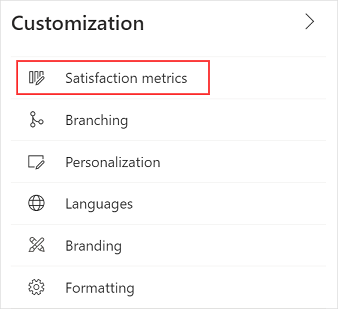
На панели Показатели удовлетворенности выберите Добавить показатели, затем выберите тип показателя, который вы хотите добавить.
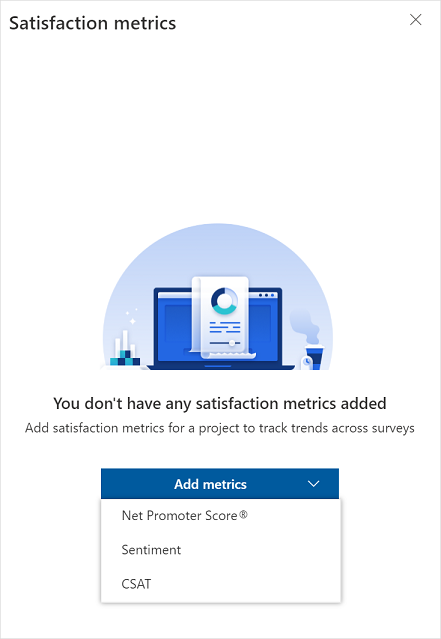
Введите следующие данные:
Имя: название показателя удовлетворенности.
Добавить описание: разверните раздел и добавьте необязательное описание показателя удовлетворенности.
Вопрос <имя_отчета>: выберите вопрос, который хотите сопоставить с показателем удовлетворенности.
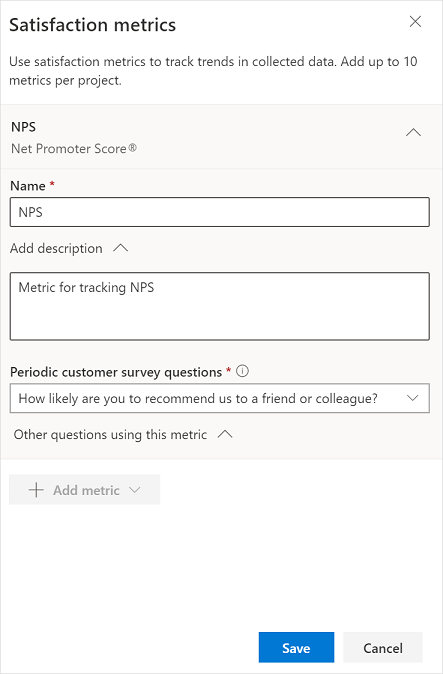
Чтобы увидеть вопросы из других опросов в проекте, которые также сопоставлены с показателем, разверните раздел Другие вопросы, использующие этот показатель.
Нажмите кнопку Сохранить.
Чтобы добавить больше показателей, повторите шаги с 3 по 6.
Изменение метрик удовлетворенности
После того как вы создали нужные вам показатели удовлетворенности, вы можете отредактировать их данные или удалить те, которые вам не нужны.
Откройте опрос.
На вкладке Конструктор выберите Настройка в правой части страницы, затем выберите Показатели удовлетворенности.
Чтобы изменить показатель, разверните его, затем обновите имя и описание по мере необходимости. Если вы измените вопрос, сопоставленный показателю, появится подтверждающее сообщение. Выберите Изменить в подтверждающем сообщении, чтобы продолжить.
Нажмите кнопку Сохранить.
Чтобы удалить показатель, наведите на него курсор и выберите Удалить.
В появившемся подтверждающем сообщении выберите Удалить, чтобы продолжить удаление.
См. также
Добавление логики путем создания правил ветвления
Настройка опроса путем добавления переменных
Создание многоязычного опроса
Добавление фирменной символики в опрос
Добавление форматирования в опрос
Добавление форматирования в элементы опроса
Обратная связь
Ожидается в ближайшее время: в течение 2024 года мы постепенно откажемся от GitHub Issues как механизма обратной связи для контента и заменим его новой системой обратной связи. Дополнительные сведения см. в разделе https://aka.ms/ContentUserFeedback.
Отправить и просмотреть отзыв по